ps中给图片添加蓝色云彩特效
1、打开ps cc,进入其主界面;
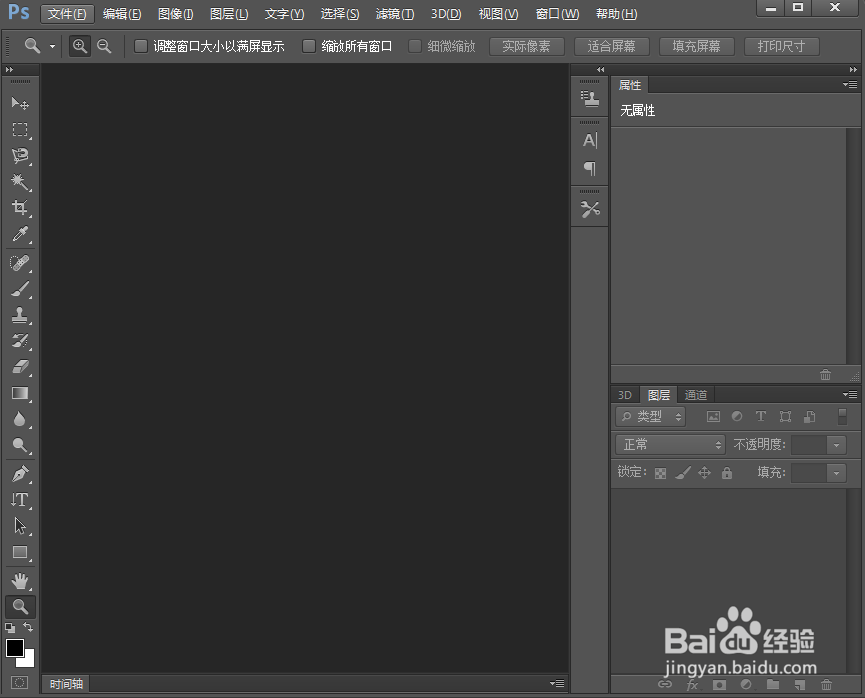
2、将图片添加到ps中;

3、按ctrl+j复制一个图层;

4、点击前景色,选择蓝色,按确定;

5、点击磁性套索工具,选中天空部分;

6、点击滤镜菜单,在渲染中点击云彩;
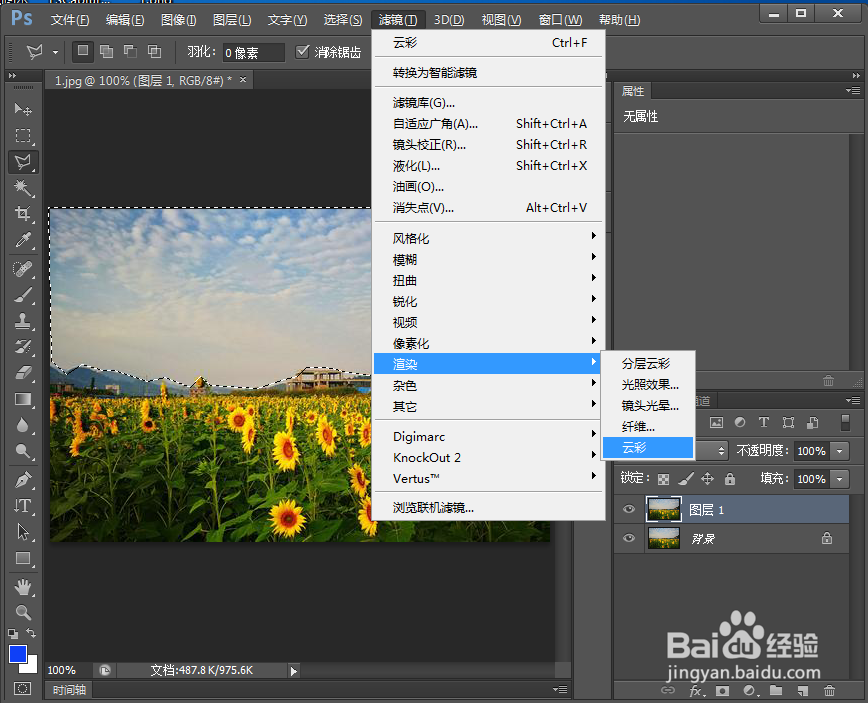
7、将图层混合模式设为强光;

8、我们就给图片添加上了蓝色云彩特效。

声明:本网站引用、摘录或转载内容仅供网站访问者交流或参考,不代表本站立场,如存在版权或非法内容,请联系站长删除,联系邮箱:site.kefu@qq.com。
阅读量:128
阅读量:40
阅读量:78
阅读量:155
阅读量:72